Tiesitkö, että Apple Watch onko natiivi Kamera-sovellus? Vaikka se ei itse asiassa voi tallentaa tai tallentaa kuvia kuten iPhonesi, se on apuväline kaukosäädinsovellus, jonka avulla voit sommitella ja esikatsella iPhone-kamerakuvia. Sinun tarvitsee vain käyttää iPhone-kameraasi ranteeltasi, kun se on Bluetoothin kantaman sisällä – noin 33 jalkaa tai 10 metriä.
Sisällys
- Kuinka ohjata iPhone-kamerasovellusta WatchOS 7:ssä ja iOS 14:ssä
- Kuinka ohjata iPhone-kamerasovellusta WatchOS 6:ssa ja iOS 13:ssa
- Kuinka kokeilla erilaisia kameramäärityksiä iOS 14:ssä ja 15:ssä
- Kuinka vaihtaa kameratilaa
- Kuinka katsella kuvia kellostasi
- Bottom line
Watch Camera -sovelluksen käynnistäminen käynnistää automaattisesti iPhonen kamerasovelluksen. Kamerat muodostavat pariliitoksen automaattisesti ja lähes välittömästi. Näin voit ottaa kuvan puhelimellasi käsivarren pituutta suuremmalta etäisyydeltä. Sen avulla voit sijoittaa iPhonesi valokuvaa varten, esikatsella kameran kuvaa Apple Watchin avulla ja ottaa sitten valokuvan kellotaulun suljinpainikkeella. Se antaa sinulle myös kolmen sekunnin lähtölaskennan, jotta voit halutessasi päästä kuvaan. iPhonen kameran toiminnassa on merkittäviä käyttöliittymäeroja iOS 13:n ja
iOS 14 ja WatchOS 6 ja WatchOS 7. IOS 15:ssä ja WatchOS 8:ssa prosessi on lähes identtinen. Näytämme sinulle kaikki liikkeet, joiden avulla saat parhaan mahdollisen otoksen kaikissa tapauksissa.Suositellut videot
Kuinka ohjata iPhone-kamerasovellusta WatchOS 7:ssä ja iOS 14:ssä


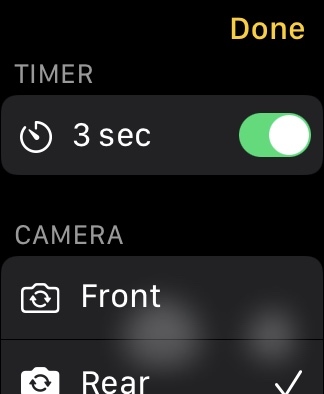
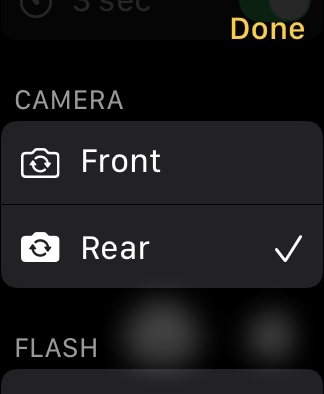
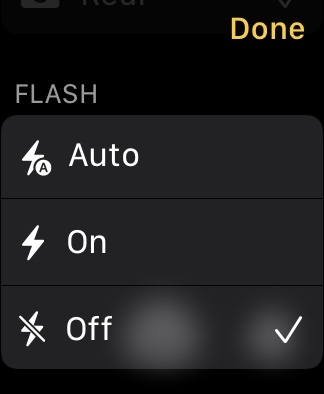
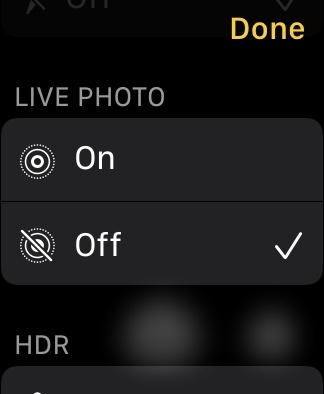
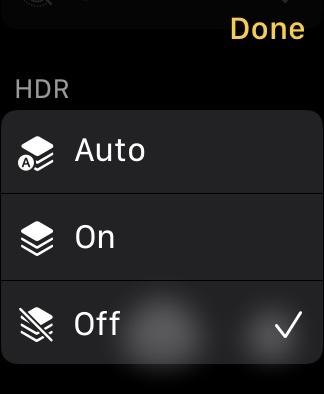
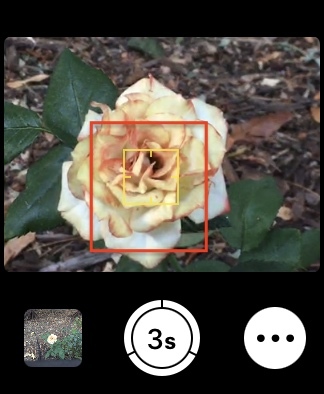




Helpoin tapa avata Kamera-sovellus on Sirin avulla. Sano vain kellotaulullesi: "Hei Siri, ota kuva." Tämä käynnistää välittömästi Kamera-sovelluksen iPhonessa ja Watchissa. Tai toimi seuraavasti:
- Etsi ja käynnistä Remote Camera -sovellus Apple Watchistasi.
- Määritä kuvasi iPhonellasi.
- Napauta kolmea pistettä Lisää -kuvaketta oikeassa alakulmassa asettaaksesi asetukset. Voit ottaa käyttöön tai poistaa käytöstä kolmen sekunnin lähtölaskennan, valita etu- tai takakameran, asettaa salaman, valita Live Photo -kuvauksen ja määrittää HDR-asetukset ja napauttaa sitten Tehty -painiketta.
- Säädä valotusta napauttamalla Apple Watchin esikatselun avainaluetta.
- Napauta Sulkija -painiketta. Kello aloittaa kolmen sekunnin lähtölaskennan, jossa jokainen sekunti rekisteröi piippauksen ja salaman, ennen kuin kamera tallentaa kuvan puhelimeesi.
- Esikatsele otoksiasi kellon vasemmassa alakulmassa olevasta pikkukuvasta ja lähetä tai loitonna esikatselua Digital Crownilla. Kaksoisnapauta kuvaa täyttääksesi näytön ja vetämällä vasemmalle tai oikealle panoroidaksesi kuvan päällä. Pyyhkäise nähdäksesi useita peräkkäin otettuja kuvia.
- Napauta näyttöä näyttääksesi tai piilottaaksesi Sulje-painikkeen. Jos napautat Kiinni, et voi enää tarkastella esikatseluita.
- Asettamalla puhelimesi Video, Slo-Mo, tai Aikaviive, voit myös käyttää kameran etäsovellusta videoiden kuvaamiseen.
Kuinka ohjata iPhone-kamerasovellusta WatchOS 6:ssa ja iOS 13:ssa








- Käynnistä Kamera-sovellus iPhonessa.
- Napauta Apple Watchin Digital Crown -kuvaketta ja etsi kellon kamerasovellus.
- Osoita iPhonellasi kohtausta, jonka haluat kuvata, ja käytä kellon esikatselua kuvan rajaamiseen.
- Säädä valotusasetusta napauttamalla kellon näyttöä (Keltainen näppäin), käyttämällä pyyhkäisyelettä samalla tavalla kuin puhelimessasi.
- Napauta valkoista Sulkija painiketta ottaaksesi kuvan.
- Uusi kuva tulee näkyviin suljinpainikkeen vasemmalle puolelle.
- Voit myös käyttää suljinajastinta laskemaan alaspäin, jolloin sinulla on enemmän aikaa järjestää kohtaus tai asettua siihen. Kuulet piippauksen ja näet kameran valon vilkkuvan sekä numeerisen lähtölaskennan.
- Näytä tai piilota näyttö kiinni -painiketta ja laukausten lukumäärää napauttamalla näyttöä.
Kuinka kokeilla erilaisia kameramäärityksiä iOS 14:ssä ja 15:ssä
Voit käyttää kelloasi live-kuvien kuvaamiseen, HDRtai määritä etu- tai takakamera. Flip mahdollistaa vuorottelun etu- tai takakameran välillä. HDR-kuvissa on laajempi sävyalue ja paremmat yksityiskohdat, koska iPhone ottaa useita kuvia peräkkäin eri valotuksilla ja yhdistää ne yhdeksi kuvaksi. Salama valaisee kohtauksen. Molempien kanssa
Liittyvät
- Raportin mukaan Apple voi kohdata "vakavan" iPhone 15 -pulan tuotantoongelman vuoksi
- Kuinka päästä eroon jonkun toisen Apple ID: stä iPhonessasi
- Miksi et voi käyttää Apple Payta Walmartissa?

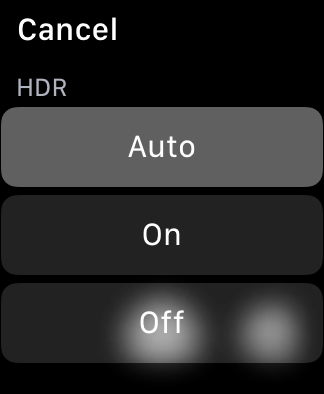


iOS 14:ssä ja WatchOS7:ssä: iOS 14:ssä voit tehdä sen painamalla kovaa kellotaulua Kamera-sovelluksessa, kunnes saat lisäsäätimiä ilmestyy näytölle ja valitse haluamasi - Live, Flip, HDR tai Flash - kytkeäksesi jokin näistä neljästä tilat.
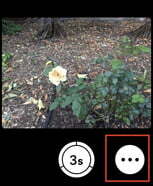


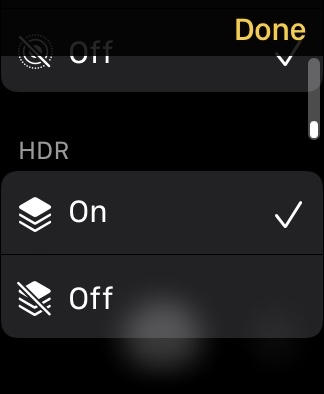

iOS 15:ssä ja WatchOS8:ssa: iOS 15:ssä pääset samoihin säätimiin kolmen pisteen kautta Lisää valikosta. Jatka vierittämistä, kunnes löydät etsimäsi säätimet.
Kuinka vaihtaa kameratilaa



Voit kauko-ohjata kameraasi sekä still-kuvilla että videoilla, time-lapse-, hidastettu-, muotokuva- tai neliökuvauksella. Mutta näitä varten sinun on ensin ohjattava tilaa iPhonen kamerasovelluksesta.
- Napauta Kamera-sovellusta iPhonessasi.
- Valitse pyyhkäisemällä Aikaviive, Slo-Mo, Video, Muotokuva, tai Neliö.
- Ota valokuva joko Apple Watchin tai iPhonen Kamera-sovelluksella.
Kuinka katsella kuvia kellostasi



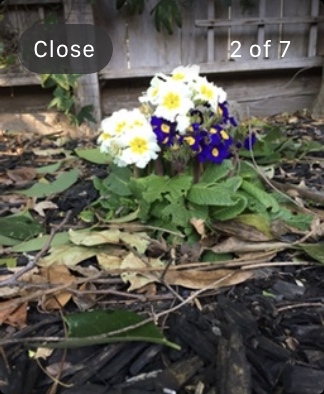
Voit tarkastella viimeisimmät valokuvasi Apple Watchissa Kamera-sovelluksella, vaikka todellinen kuva on puhelimessasi. Kun suljet kameran istunnon, kellon esikatselu katoaa. Tämä toiminto toimii samalla tavalla iOS 14:ssä ja iOS 15:ssä.
- Käynnistä Kamera-sovellus Apple Watchissa.
- Voit tarkastella valokuvaa napauttamalla pikkukuvaa vasemmassa alakulmassa.
- Katso lisää kuvia pyyhkäisemällä vasemmalle tai oikealle.
- Zoomaa kääntämällä Digital Crown -säädintä.
- Panoroi vetämällä zoomattua valokuvaa.
- Kaksoisnapauta kellotaulua, jotta kuva täyttää näytön.
- Kun olet valmis, napauta kiinni.
Bottom line
Apple Watch on kätevä moniin erilaisiin rutiinitehtäviin ja iPhonen etähallintaan kamera on looginen laajennus sen ominaisuuksille – sitäkin enemmän syytä pitää kellosi aina kiinnitettynä ranne.
Toimittajien suositukset
- Kuinka ladata iPhone nopeasti
- IPhone myytiin huutokaupassa hullulla hinnalla
- Tärkeän Apple-laitteiden tietoturvapäivityksen asentaminen kestää vain muutaman minuutin
- Tällä 600 dollarin Android-puhelimella on yksi suuri etu iPhoneen verrattuna
- Tämä pieni vempain tarjoaa sinulle iPhone 14:n parhaan ominaisuuden hintaan 149 dollaria
Päivitä elämäntapasiDigital Trends auttaa lukijoita pysymään tekniikan nopeatempoisessa maailmassa uusimpien uutisten, hauskojen tuotearvostelujen, oivaltavien toimitusten ja ainutlaatuisten kurkistusten avulla.




